Upute za uporabu Maca
- Dobro došli
- Što je novo u sustavu macOS Tahoe
-
- Aplikacije na Mac računalu
- Otvori aplikacije
- Rad u prozorima aplikacije
- Slaganje prozora aplikacije
- Uporaba aplikacija preko cijelog zaslona
- Uporaba aplikacija u prikazu Split View
- Korištenje Scenskog upravitelja
- Nabavite aplikacije u trgovini App Store
- Instaliranje i ponovno instaliranje aplikacija iz trgovine App Store
- Instalacija i deinstalacija drugih aplikacija
-
- Promjena Postavki sustava
- Odabir slike radne površine
- Dodavanje i prilagodba widgeta
- Korištenje zaštite zaslona
- Dodavanje korisnika ili grupe
- Dodavanje e-maila i drugih računa
- Automatizacija zadataka pomoću Prečaca
- Izrada Memojija
- Promjena slike za prijavu
- Promjena jezika sustava
- Povećanje veličine onoga što je na vašem zaslonu
-
- Uvod u Apple Intelligence
- Prijevod poruka i poziva
- Izrada originalnih slika pomoću Image Playgrounda
- Izradite vlastiti emoji s Genmojijem
- Uporaba značajke Apple Intelligence sa Siri
- Pronađite odgovarajuće riječi uz Alate za pisanje
- Sažimanje obavijesti i smanjenje smetnji
-
- Uporaba značajke Apple Intelligence u aplikaciji Mail
- Uporaba značajke Apple Intelligence u Porukama
- Uporaba značajke Apple Intelligence u aplikaciji Bilješke
- Uporaba značajke Apple Intelligence u aplikaciji Telefon
- Uporaba značajke Apple Intelligence u aplikaciji Foto
- Uporaba značajke Apple Intelligence u aplikaciji Podsjetnici
- Uporaba značajke Apple Intelligence u aplikaciji Safari
- Uporaba značajke Apple Intelligence u aplikaciji Prečaci
- Uporaba ChatGPT-ja uz Apple Intelligence
- Apple Intelligence i privatnost
- Blokiranje pristupa Apple Intelligence značajkama
-
- Podešavanje fokusa kako biste ostali na zadatku
- Blokiranje skočnih prozora u Safariju
- Uporaba diktata
- Izvođenje brzih postupaka s aktivnim uglovima
- Slanje e-mailova
- Slanje tekstualnih poruka
- Upućivanje FaceTime videopoziva
- Uređivanje fotografija i videozapisa
- Upotreba Teksta uživo za interakciju za tekstom na fotografiji
- Pokretanje brze bilješke
- Učitavanje uputa
-
- Uvod u Kontinuitet
- Korištenje AirDropa za slanje stavki na obližnje uređaje
- Prenesite zadatke između uređaja
- Upravljajte iPhoneom s Maca
- Kopiranje i lijepljenje između uređaja
- Pokrenite streaming videa i audio zapisa uz AirPlay
- Upućivanje i primanje poziva i tekstualnih poruka na Macu
- Upotreba internetske veze iPhonea s Macom
- Dijeljenje Wi-Fi lozinke s drugim uređajem
- Uporaba iPhonea kao web kamere
- Umetanje skica, fotografija i skenova s iPhonea ili iPada
- Otključajte Mac Apple Watchem
- Koristite svoj iPad kao drugi zaslon
- Upravljanje Macom i iPadom pomoću jedne tipkovnice i miša
- Sinkronizirajte glazbu, knjige i drugo između uređaja
-
- Podešavanje opcije Dijeljenje unutar obitelji
- Primite preporuke za Dijeljenje s obitelji
- Dodavanje članova obitelji u grupu Dijeljenja s obitelji
- Uklanjanje članova obitelji iz grupe Dijeljenja s obitelji
- Upravljanje dijeljenjem i roditeljskim postavkama
- Dijeljenje medijateke fotografija
- Suradnja na projektima
- Pronalaženje sadržaja koji je podijeljen s vama
- Pronalaženje obitelji i prijatelja
-
- Upravljajte onim što dijelite
- Podesite sigurnosne postavke vašeg Mac računala
- Dozvolite aplikacijama da vide lokaciju vašeg Maca
- Uporaba privatnog pretraživanja
- Čuvajte podatke sigurnima
- Razumijevanje lozinki
- Promjena slabih i kompromitiranih lozinki
- Uporaba Zaštite privatnosti u Mailu
- Koristi Prijavite se koristeći Apple za aplikacije i web stranice
- Pronalaženje izgubljenog uređaja
- Resursi za vaš Mac
- Resursi za vaše Apple uređaje
- Autorska prava i zaštitni znakovi

Unos znakova s oznakama naglaska na Macu
Na Macu možete unijeti slova s dijakritičkim znakovima pritiskom i držanjem tipke ili pritiskom više tipki u nizu.
Držite pritisnutu tipku slova
Kada držite pritisnutim slovo, otvara se izbornik s naglascima i prikazuje naglaske koje možete unijeti s tim pismom.
U aplikaciji na vašem Macu, pritisnite i držite neku tipku slova na tipkovnici — primjerice, a — za prikaz izbornika s naglascima.
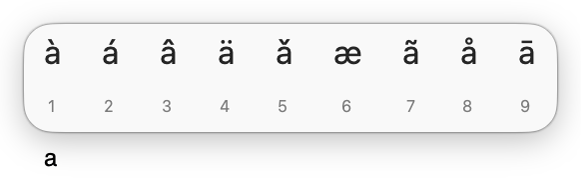
Izbornik se ne prikazuje ako tipka nema mogućih oznaka naglasaka.
Kliknite znak u izborniku – primjerice, á.
Također možete pritisnuti tipku za broj prikazan ispod znaka, ili koristiti tipke sa strelicama kako biste došli do znaka, i zatim pritisnite Razmaknicu.
Napomena: Oznake naglaska nisu dostupne u svim aplikacijama.
Upotreba kombinacija tipki
Ako često unosite znakove sa znakovima naglasaka, možda bi bilo brže koristiti kombinacije tipki poznate kao mrtve tipke. Pritisnite jednu ili više tipki za unos oznake naglaska, zatim pritisnite slovo kojem želite dodati oznaci.
Na primjer, za unos slova s naglaskom ã korištenjem ABC rasporeda tipkovnice, pritisnite Option-N za unos tilde ˜, zatim pritisnite tipku a.
Za prikaz tipki koje trebate pritisnuti otvorite Preglednik tipkovnice, zatim pritisnite jednu ili više tipki modifikatora (kao što su Option i Shift). Narančasti obrub oko mrtvih tipki koje možete koristiti za unos oznaka s naglaskom.
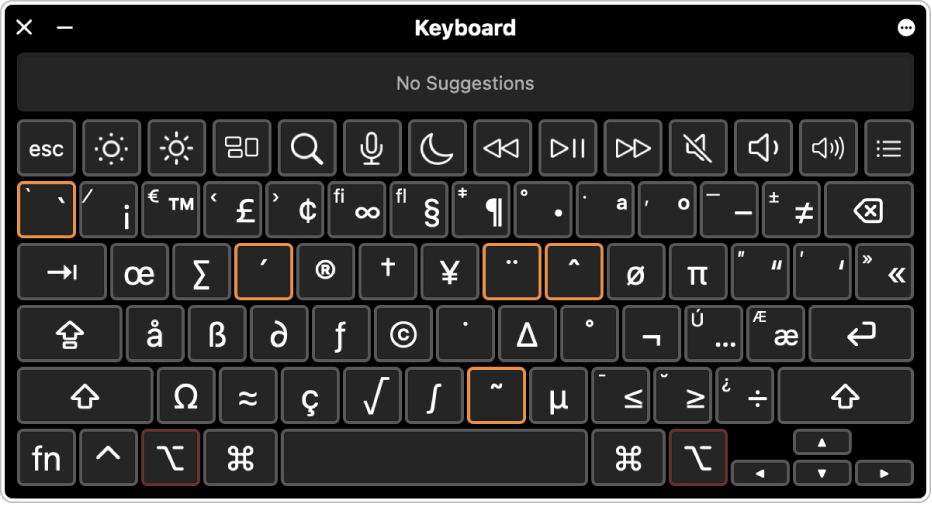
Savjet: Ako dodate ABC – prošireni izvor unosa, možete tipkati nesmetano na više jezika koji koriste latinicu (poput engleskog i talijanskog). Ovaj izgled možete koristiti za unos slova s naglascima ili dijakritičkim znakovima ili za dodavanje tonskih oznaka kada unosite tekst na pinjinu ili mandarinskom kineskom jeziku.
Takođeer možete koristiti Preglednik znakova za unos znakova s oznakama naglaska.